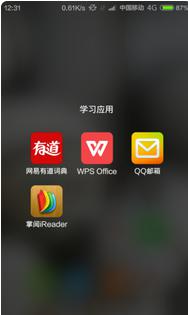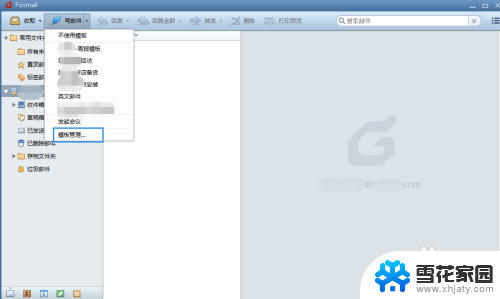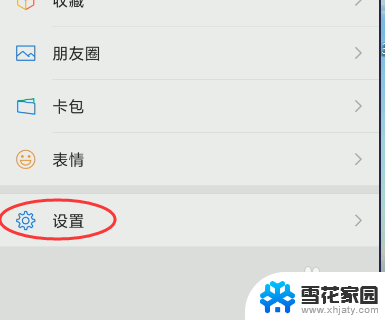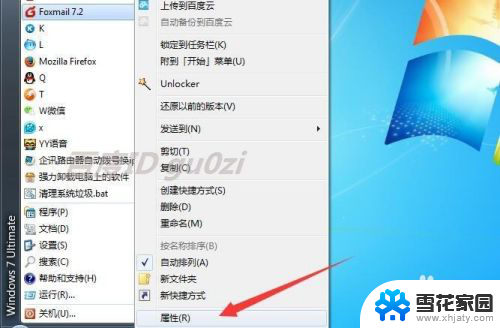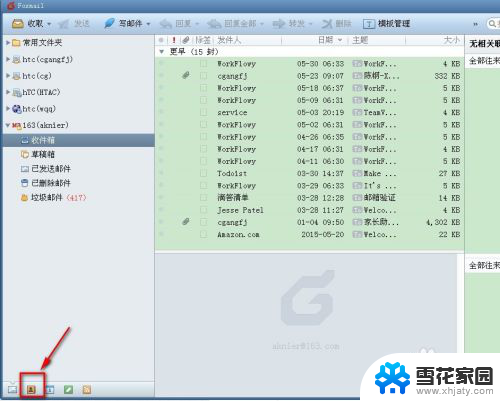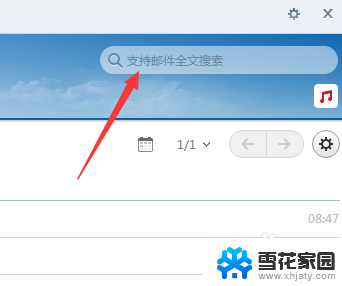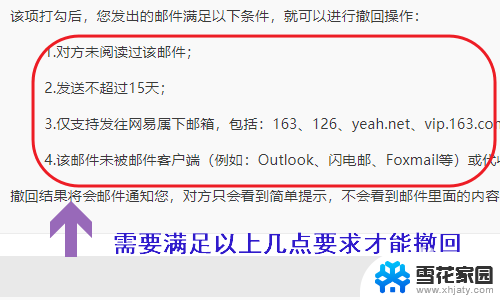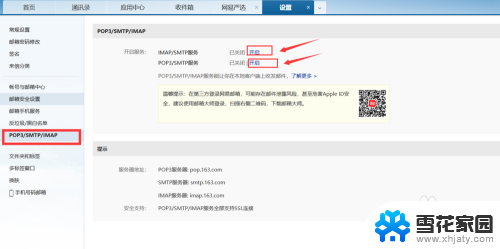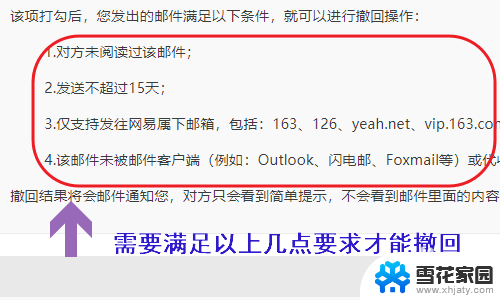foxmail邮箱自动回复怎么设置 Foxmail如何设置邮件的离开办公自动回复
在现代社会中邮件已成为人们日常工作和生活中不可或缺的沟通方式,随着工作和生活压力的增加,我们有时也需要暂时离开办公或个人事务。这时使用邮件自动回复功能可以帮助我们有效地告知他人我们的离开,并保证信息的及时传达。对于使用Foxmail邮箱的用户来说,设置邮件的离开办公自动回复是一项非常重要的任务。如何在Foxmail中设置邮件的离开办公自动回复呢?接下来我们将一起探讨这个问题。
具体步骤:
1.Foxmail可以针对单个账户或者多个账户进行设置自动回复功能,启动Foxmail软件。进入主界面,点击右上角的图标,然后依次选择:“工具”-“过滤器”。
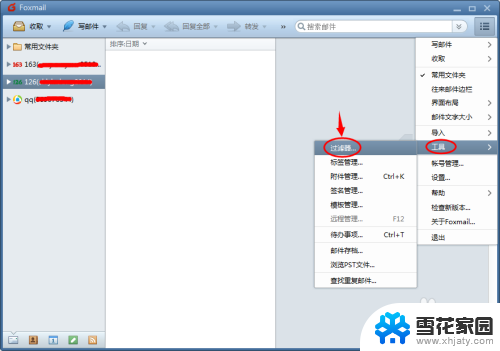
2.进入过滤器窗口之后,首先选择过滤器应用到哪一个个人邮箱,之后就可以点击“新建”按钮来设置具体的内容。
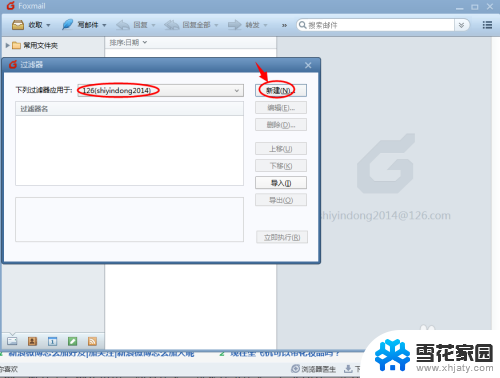
3.我们把过滤器的名称设定为“自动回复”,接下里就是要完成这个过滤器的具体内容。对于【执行实机】我们选择“收取邮件时”;对于【执行条件】我们选择“无条件限制”。
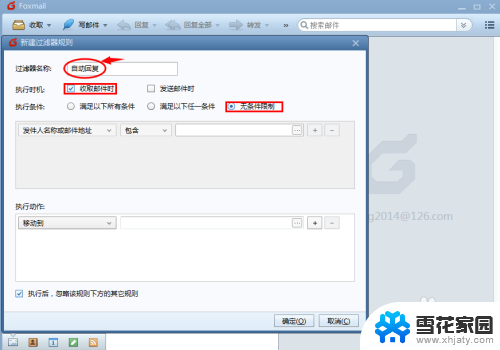
4.紧接着,我们设置【执行动作】为“自动回复”。在后面可以输入具体的回复内容,比如【本人目前出差,给您带来的不便,敬请谅解】,最后点击“确定”按钮。
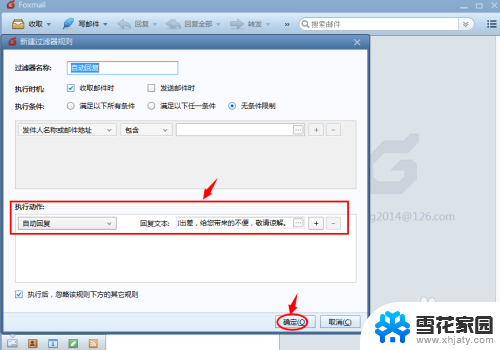
5.这样,我们就完成了过滤器【自动回复】的全部编写过程,接下来我们来看看实际的执行效果。
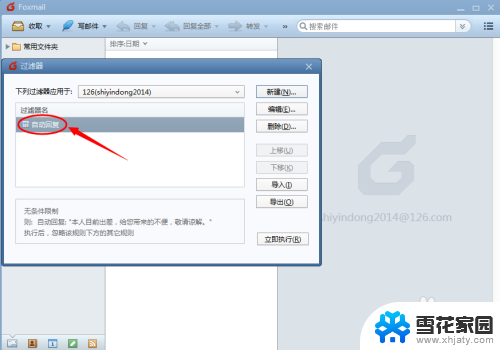
6.实际效果见下图,我们在发送邮件之后,会受到自动回复的内容,和上边我们设置的内容是一样的。
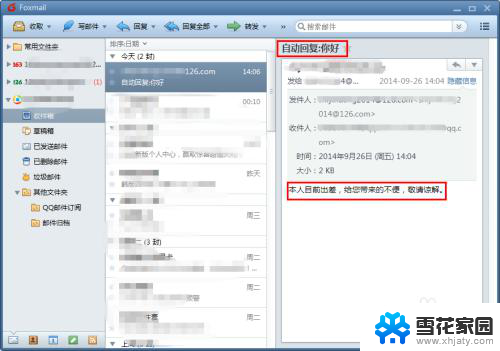
以上就是foxmail邮箱自动回复设置的全部内容,如果遇到这种情况,你可以根据小编的操作进行解决,步骤简单快速,一步到位。